728x90
반응형
블로그를 하면서 블로그의 헤더와 프로필이미지 그리고 파비콘의 일관성을 위해 늘 고민을 했지만 변변한 기술이 없다보니..차일피일 미루게 되었습니다. 두어달전에 모임에서 우연히 동석을 하게 된 수다공작소님과의 인연이 시작되었습니다. 모임이후에도 이웃블로거로 관계를 유지하였습니다. 그런데 제가 참 무심하죠. 수다공작소님의 블로그하단에 핑구야날자가 이미지로 Link되어있는 것을 열흘전에 발견을 했어요.
빠른 수다공작소님
그런데 너무 예쁘고 귀여운거예요. 그래서 댓글로 이미지를 받을 수 있는지 물어보았어요. 그런데 괜히 부담스런 일을 부탁하는게 아닌가 싶어 댓글을 지우러 갔는데...허걱 그 사이에 읽어바리신거예요. 사연은 이랬답니다. 그래서 염치 불구하고 부탁을 드렸는데 구체적인 요구를 보내주면 해주시겠다는 겁니다. 만만치 않은 작업일텐데... 당일에 마무리를 해주셔서 몸 둘바를 모르고 오늘에야 사용하면서 감사의 인사를 다시한번 드리게 되었습니다. 너무 귀엽지 않나요.
수다공작소님의 포스팅 소개
수다공작소님의 최근 포스팅에 노하우인 방문자수를 올리는 방법에 대한 연재를 읽어보시면 도움이 되실겁니다.
때로는 날카롭게 그리고 전혀 생각하지 못했던 부분에 대한 포스팅을 비롯해서 보통의 포스팅에서 보기 힘든
시각으로 사건사고를 조명해주기도 합니다. 모로코에서 몇년 계시다 오셔서 모로코에 대한 이야기를 접하시면
여행에 대한 경험을 교감할 수 있을 겁니다.
패셔니스트이시기도 한 수다공작소님의 좀 더 색다른 패션 노하우의 카테고리에서 찾아보세요. 아직은 많은
포스팅이 올라와 있지는 않지만 다른 포스팅에서 패션감각을 보여주고 있어 맥을 같이 한다고 보시면 됩니다.
초보자를 위한 이미지 변신 방법
티스토리의 헤더 이미지
티스토리의 헤더 이미지를 변경하는 방법을 간단히 설멸하겠습니다. 저도 몰라서 공부해서 알았던 내용입니다.
gif화일로 헤더이미지를 Copy하시던 툴로 만드시던지 저처럼 도움을 받아서 만드셨다면 먼저 관리자로 Login하시고
아래의 순서대로 파일 업로드를 합니다. (예: image/핑구야날자!.gif)
HTML/CSS편집에 아래 화면에 보시면 style.css로 이동해서 Header를 찾습니다.
image/topbg_img.gif를 찾아 본인의 gi업로드 파일오 변경하시고 저장을 누르시면 됩니다.
저의 예를 들면 image/topbg_img.gif ->image/핑구야날자!.gif 로 변경했습니다.
그래서 핑구야 날자의 블로그 상단 헤더 화면을 보시면 예쁘게 단장이 되었습니다. 핑구가 날아가는 모습이 멋있죠.
프로필 이미지, 아이콘, 파비콘
프로필이미지,아이콘,파비콘은 블로그정보에서 수정하시면 됩니다.
아이콘은 댓글을 달때 나타마는그림이며 파비콘은 인터넷 웹 브라우저의 주소창에 표시되는 웹사이트나 웹페이지를 대표하는 아이콘입니다.(헤더이미지 변경했다면 아래회면에서 블로그이름은 지워서 빈칸으로 만드셔야 합니다.)
반응형












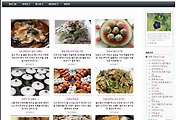

댓글
핑구야 날자님의
글이 좋았다면 응원을 보내주세요!
이 글이 도움이 됐다면, 응원 댓글을 써보세요. 블로거에게 지급되는 응원금은 새로운 창작의 큰 힘이 됩니다.
응원 댓글은 만 14세 이상 카카오계정 이용자라면 누구나 편하게 작성, 결제할 수 있습니다.
글 본문, 댓글 목록 등을 통해 응원한 팬과 응원 댓글, 응원금을 강조해 보여줍니다.
응원금은 앱에서는 인앱결제, 웹에서는 카카오페이 및 신용카드로 결제할 수 있습니다.